2024.02.06
【エクセル版】アンケートを集計する方法を解説。効率的な集計方法も紹介!
イベントなどでアンケートを収集するケースは多いですが、その後の集計や分析作業に時間がかかり、コア業務を圧迫してしまうと悩む担当者の方も少なくないでしょう。アンケート集計や分析作業はマーケティングにおいてとても重要です。しかし、作業を短時間で進めなければ収集した情報を効率よく活用できません。
短時間かつコストを抑えてアンケート集計を行うなら「エクセル(Excel)」の利用がおすすめです。今回は、エクセル(Excel)でできる集計の種類や方法、主要グラフ、グラフ化のポイントなどをご紹介します。ぜひ、ご参考にしてください。
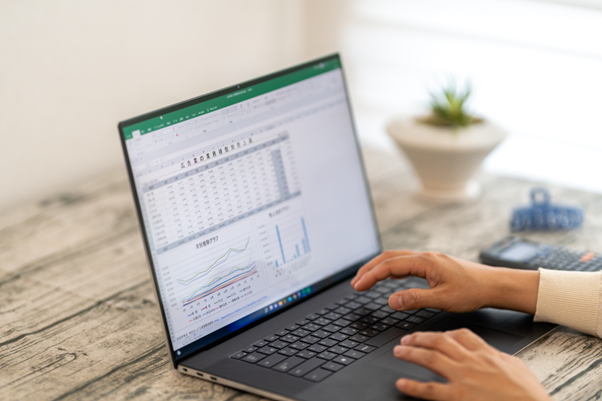
- 目次
アンケートを集計する3つの種類
単純集計
定期的にアンケートを実施すれば、時系列の変化も可視化できます。
|
No. |
項目 |
回答件数 |
割合 |
|
1 |
大変満足している |
38 |
22.5% |
|
2 |
満足している |
62 |
36.7% |
|
3 |
どちらともいえない |
41 |
24.3% |
|
4 |
やや不満がある |
22 |
13.0% |
|
5 |
不満がある |
6 |
3.5% |
|
|
全体 |
169 |
100% |
しかし、単純集計は細かい部分の確認には不向きです。例えば、上記の表で「大変満足している」「満足している」と回答したのは全体の59.2%ですが、世代別・性別ごとの確認はできません。
仮に30代の女性をターゲットにしている商品で、「大変満足している」「満足している」と回答した方の中に30代女性が少なければ、商品そのものやターゲティングの見直しが必要になります。
クロス集計
|
No. |
項目 |
20代 |
30代 |
40代 |
|
1 |
大変満足している |
17% |
33% |
20% |
|
2 |
満足している |
35% |
29% |
22% |
|
3 |
どちらともいえない |
24% |
25% |
34% |
|
4 |
やや不満がある |
13% |
10% |
16% |
|
5 |
不満がある |
11% |
3% |
8% |
|
|
全体 |
100% |
100% |
100% |
クロス集計を利用することで年代や性別、地域など、属性ごとの細かい集計・分析が可能になります。また結果から施策が成功しているか、どの年代などに対して効果があるのかを知ることができ、どう改善すべきかを議論することができるのです。
自由記述の集計
ケース別エクセルでアンケート集計する方法

単一回答のアンケートの場合
選択肢から選ぶだけなので回答が収集しやすく、集計も比較的やりやすいという特徴があります。単一回答のアンケート集計には「COUNTIF(カウント・イフ)関数」を活用します。
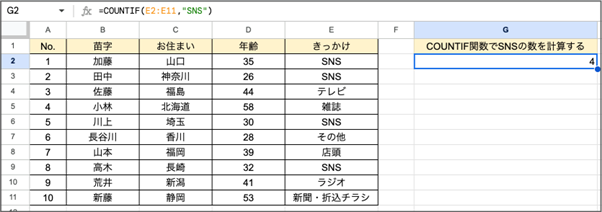
最初のセルと最後のセルの間には「:」(コロン)を、「SNS」だけを抽出するために「,”SNS”」を入力します。検索条件(ここではSNS)は「”」(ダブルクォーテーション)で挟んでください。最終的にセル内の式は「=COUNTIF(E2:E11,”SNS”)」となります。
選択肢が20代・30代・40代というようにシンプルなら上記の式で問題ないですが、「30歳以上40歳未満の全ての人」というように細かく指定する場合は「複数の範囲、複数の検索条件(IF)を指定して一致するセルの個数を求める(COUNT)関数」である「COUNTIFS(カウント・イフ・エス)関数」を使用します。検索条件に30以上40未満を示す「”>=30″」「”<40″」の2つの条件を入力します。
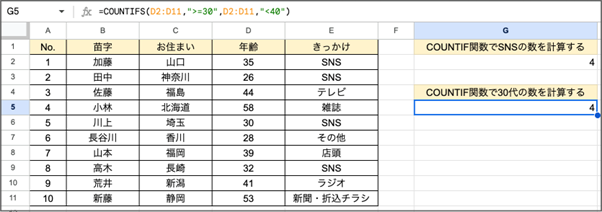
複数回答のアンケートの場合
アンケート結果を分かりやすくするための主要グラフ
円グラフ
帯グラフ
棒グラフ
折れ線グラフ
レーダーチャート
散布図
アンケート集計結果を効率的にグラフにする際のポイント

データを並び替えておく
グラフの種類を選ぶ
データ形式に合わないグラフにまとめると、せっかく可視化したデータも読み取りづらくなります。
業務効率化につながるアンケート集計の方法
アンケートツールでの集計
集計代行サービス
AI OCRなどのデータ化自動システムでの集計
紙のアンケート集計にも対応できるペーパーレスソリューション

JBグループ業務センターの毎月900件の請求書処理をテレワークで実現
JBグループ業務センターでは、取引先からの紙の請求書や、FAXでやりとりしていた納期回答書をPDF化し、様々な製品やサービスをつなぐクラウドプラットフォーム「Qanat Universe」に取り込みます。毎月900件の請求書の処理を自動化する他、手書きの納期回答書への対応も可能にしています。

FAX受注業務をkintone とQanat Universeペーパーレスソリューションで自動化、作業時間4割削減
株式会社文理様は、取引先からFAX で送られてくる注文書をOCRで読み込みデジタル化することに成功。取引先の業務を変えずにどのように受注処理を改善したのか。バックオフィス業務を取りまとめる担当者の方と情報システム課としてシステム構築に携わった担当者の方にお話を伺いました。
まとめ
現場でできる!\kintoneプラグイン/ 「 ATTAoo AI OCRパック」
“開発なし”でカンタン・スピーディ・低コストで即導入
『ATTAZoo AI OCRパック』は紙業務の効率化がなかなか進まない
チャレンジしたけどうまくいかず諦めてしまった皆様のために
「現場でできる」にとことんこだわったサービスです

『ATTAZoo AI OCRパック』なら
紙業務の課題を幅広く解決できます!
●費用面や導入機関の不安
紙業務をデジタル化したいが
開発費用など高額で
導入期間もかかりそう
●工数が膨大でミスリスクも多発
転記作業は工数もかかるし
ミスも多発
●手書き帳票への対応の手間
手書き帳票は読みにくく
入力に手間がかかる
kintoneと連携することで開発なしに帳票をデータ化し
素早い業務改善を実現いたします
是非一度お悩みや、お話をお聞かせください
>>詳細はこちら




